Como usar o microfone Oculus Quest
Este artigo explica como usar o microfone Oculus Quest, incluindo instruções sobre o que fazer se o microfone Quest não estiver funcionando. As instruções referem-se à Oculus Quest e à Quest 2.
Como funciona o microfone Oculus Quest?
Cada dispositivo Oculus Quest e Oculus Quest 2 inclui um conjunto de microfones embutidos junto com alto-falantes embutidos. Esses fones de ouvido são unidades totalmente independentes que você pode usar sem um computador ou qualquer outro equipamentos ou acessórios adicionais, para que incluam um conjunto de microfones na parte inferior perto de seu boca. O conjunto de microfones deve captar sua voz e transmiti-la sempre que você estiver em um bate-papo por voz, desde que você não tenha silenciado.
O bate-papo por voz do Oculus Quest tem dois níveis diferentes. O Quest e o Quest 2 incluem bate-papo em todo o sistema, que permite que você converse com seus amigos, esteja ou não em um jogo. Além disso, os desenvolvedores de aplicativos e jogos podem contar com o bate-papo de todo o sistema, oferecer sua própria solução de bate-papo com voz no jogo ou oferecer suporte a ambos. Se as pessoas não podem ouvi-lo, ou você não pode ouvi-los, geralmente é por causa de um problema com o bate-papo por voz do jogo ou bate-papo em todo o sistema.
Além disso, podem surgir problemas quando conectar um Quest a um PC com o cabo de ligação. Qualquer microfone conectado ou embutido em seu computador pode assumir o controle de seu microfone Oculus Quest, e o mesmo vale para alto-falantes ou fones de ouvido embutidos ou conectados. Portanto, ao usar o cabo de link, você precisa verificar seu computador e definir a entrada de áudio para usar o microfone Quest.
O que fazer quando o microfone Oculus Quest não funcionar
Se você está tendo problemas com o microfone Oculus Quest e ele não funciona no jogo ou no bate-papo em grupo, normalmente é possível resolver o problema reiniciando o fone de ouvido. Basta seguir este procedimento:
Pressione e segure o Botão de energia na lateral do fone de ouvido até ver a tela de desligamento.
Selecione Reiniciar.
Aguarde a reinicialização do fone de ouvido e verifique se o microfone funciona.
Como desativar e ativar o som do microfone Oculus Quest para todo o sistema
Oculus Quest e Oculus Quest 2 incluem uma função sem som, que permite desligar o microfone. Esse recurso é útil se você não está jogando com amigos e não quer que ninguém ouça quando joga jogos multijogador ou precisa ficar sem som por um tempo.
Veja como usar a função mudo do Oculus Quest:
-
aperte o Botão Oculus no controlador direito para abrir o menu universal e, em seguida, selecione Definições (ícone de engrenagem).
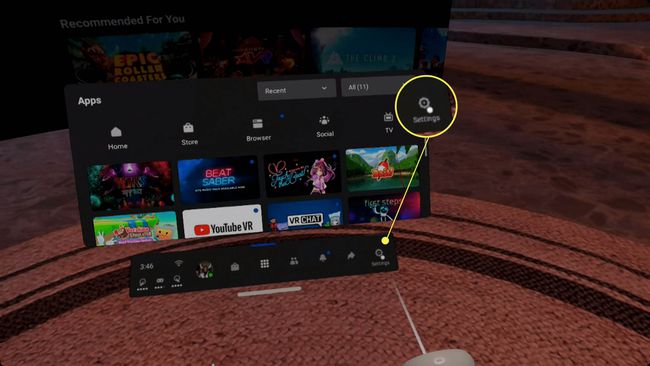
-
Selecione Dispositivo do painel esquerdo.
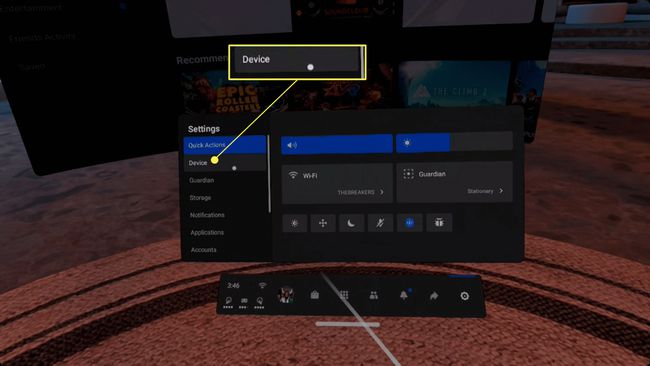
-
Use o seu thumbstick direito para rolar o painel direito até chegar ao Microfone mudo configuração.
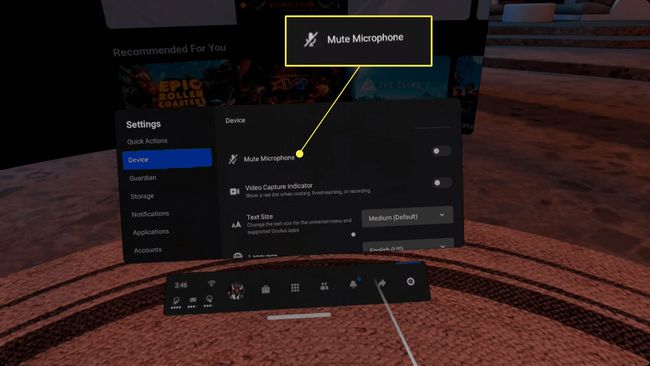
-
Selecione Microfone mudo para mudar o botão de alternância.

Quando o botão de desabilitar microfone estiver azul, ninguém conseguirá ouvi-lo. Se você quiser que as pessoas ouçam você, certifique-se de que o botão de alternância esteja cinza.
Oculus Quest e Quest 2 Microphone Fast Toggle
Também existe uma maneira rápida de alternar o microfone usando o menu Ações rápidas:
-
Abra o menu universal e selecione Ações Rápidas se ainda não estiver ativo.

-
Selecione os ícone de microfone.
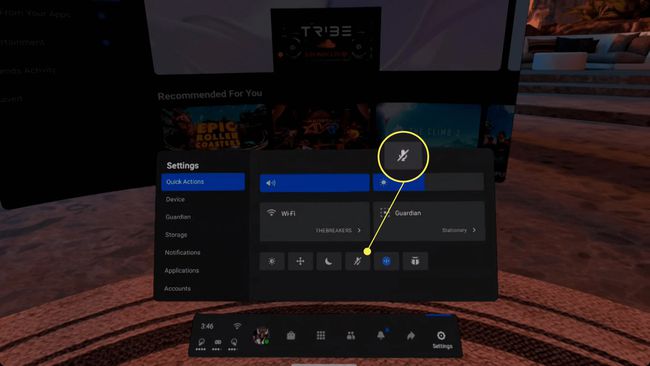
-
Quando o ícone do microfone estiver azul, ninguém conseguirá ouvir você.
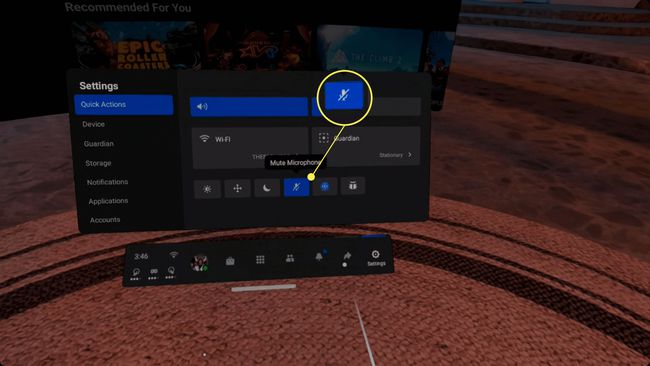
Como usar o microfone Oculus Quest em jogos
Algum Jogos Oculus Quest use o recurso de bate-papo em todo o sistema, enquanto outros têm sua própria funcionalidade de bate-papo com voz integrada. Em alguns jogos multijogador, você faz par com outras pessoas. Em outros, você pode ir até as pessoas no ambiente virtual e começar a falar. Se eles não conseguirem ouvir você, certifique-se de não silenciar sua missão, conforme descrito acima, e então verifique se há uma função de silenciar o microfone do jogo.
Por exemplo, veja como ativar e desativar seu som no chat de RV:
-
Abra o Menu de atalho.

-
Selecione os ícone de microfone.

-
Se você pode ver um microfone vermelho no canto inferior da sua visão, isso significa que ninguém será capaz de ouvi-lo.
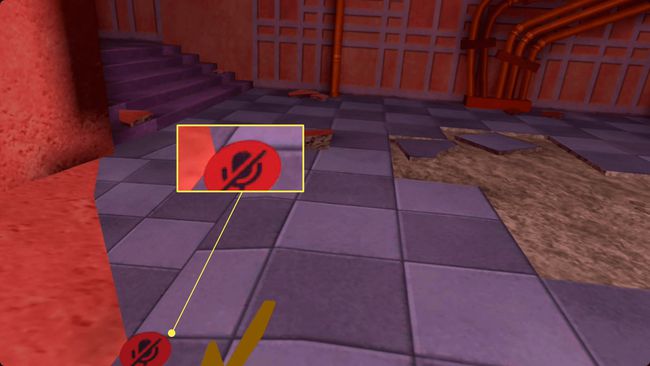
Como sair de uma festa no Oculus Quest
As festas são onde você pode conversar com seus amigos, mas ninguém poderá ouvi-lo se você estiver preso em uma festa sozinho. Se você acidentalmente criou uma festa ou se é a última pessoa que sobrou e deseja se comunicar com outras pessoas nos jogos, veja como sair da sua festa:
aperte o Botão Oculus para abrir o menu universal.
Procure o Barra de chamada ativa abaixo na parte inferior do menu universal.
Selecione os ícone de telefone vermelho para sair da festa.
O bate-papo por voz no jogo deve funcionar agora.
Como usar o microfone Oculus Quest com o cabo de ligação
Se você estiver jogando por meio do cabo de link e quiser usar o microfone integrado da Quest, será necessário verificar e possivelmente alterar uma configuração em seu PC. Veja como fazer o microfone Quest integrado funcionar ao tocar com um cabo de link:
Conecte sua Quest ao PC por meio de um cabo de link e inicie o Oculus Link.
-
Clique com o botão direito no ícone de alto-falante na bandeja do sistema do seu PC.

-
Selecione AbrirDefinições de som.
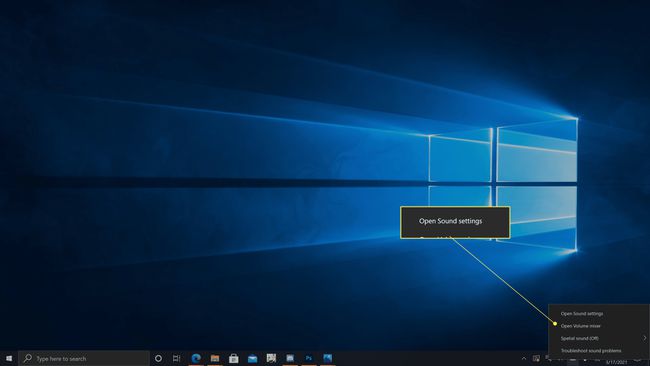
-
No Entrada seção, clique no Escolha o seu dispositivo de entrada menu suspenso.
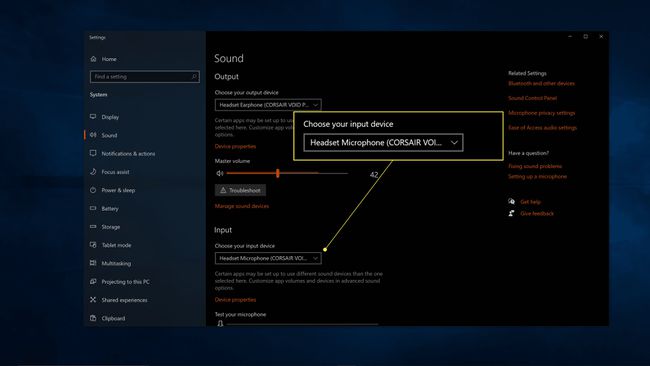
-
Selecione Oculus Quest ou Oculus Quest 2.
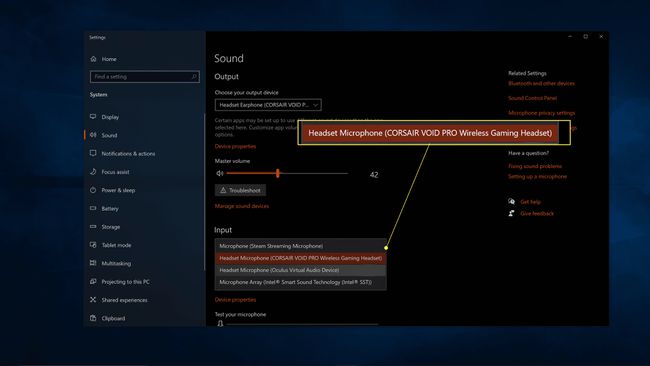
Você também pode clicar no menu suspenso de dispositivo de saída e selecionar sua Quest ou seus fones de ouvido, se tiver um par. Caso contrário, o som da sua Quest pode ser emitido pelos alto-falantes do PC.
